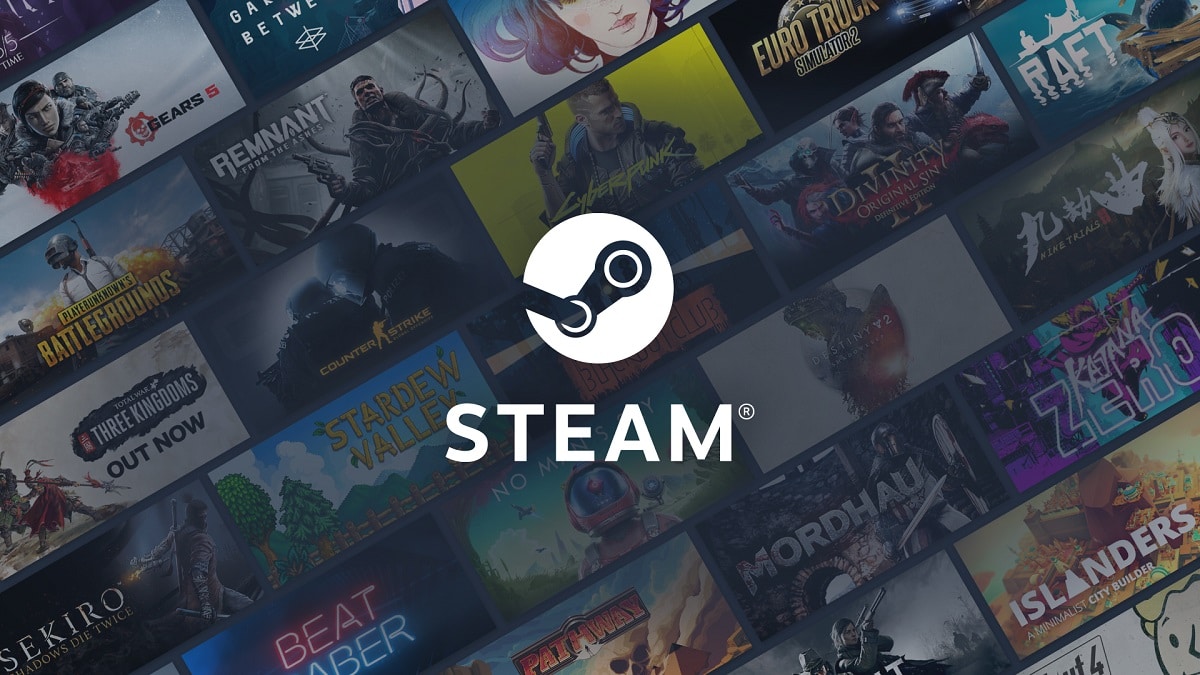
Die Steam-Videospielplattform war eine der ersten, die auf den Markt kam, um zu bleiben, eine Plattform, die ermöglicht es uns, praktisch jeden Titel in digitalem Format zu kaufen. Darüber hinaus ist es der Starter aller Spiele, die wir auf dieser Plattform kaufen. Aber es hat ein Problem: Der Betrieb ist sehr langsam.
Der Betrieb von Steam ist sehr langsam, sowohl zum Öffnen als auch zum Navigieren durch die Anwendung Wofür ist das fällig? A, das eine Art Webbrowser enthält, mit dem wir auf alle auf der Plattform verfügbaren Spiele zugreifen können. Aber natürlich, wenn wir keinen neuen Titel finden oder kaufen wollen, worum geht es dann?
Keiner. Wenn Sie diese Plattform regelmäßig verwenden, um die von Ihnen gekauften Titel abzuspielen, ist das Beste, was Sie tun können Deaktivieren Sie den enthaltenen Browser und dass Sie nur Zugriff auf die Bibliothek haben, um Ihre Spiele schnell öffnen zu können.
In der Anwendung selbst können wir die Anwendung innerhalb der Konfigurationsoptionen nicht so konfigurieren, dass nur das Fenster mit den von uns erworbenen Titeln angezeigt wird. Wenn wir Steam öffnen, erstellt die Anwendung den Steam Client WebHelper-Prozess, einen Prozess, der ermöglicht es uns, den Laden zu durchsuchen.
Öffnen Sie Steam ohne den Browser

Wie ich beim Rechnen sage, gibt es für jedes Problem eine Lösung, und im Fall von Steam mit der Bibliothek gibt es auch eine. Wenn Sie möchten, dass jedes Mal, wenn Sie Steam ausführen, nur das Fenster der Titel geöffnet wird, die Sie erworben haben, wie z. B. das obige Bild, müssen wir dies tun Erstellen Sie eine Desktop-Verknüpfung (zum Beispiel) mit folgendem Befehl:
"C: \ Programme (x86) \ Steam \ steam.exe" -no-browser + open steam: // open / minigameslist »
Beim Erstellen der Verknüpfung müssen wir Anführungszeichen einfügen, da es uns sonst den von uns festgelegten Weg nicht erkennt. Wenn wir mit Zugriff auf die Bibliothek erneut auf Steam zugreifen möchten, müssen wir nur über den Zugriff im Startmenü zugreifen.